Kuidas ühendada Canoni printer sülearvutiga?

Printer on igas kontoris töötamiseks vajalik seade. Kodus on sellised seadmed samuti kasulikud. Kuid dokumentide probleemideta printimiseks peaksite tehnika õigesti konfigureerima. Mõelgem välja, kuidas ühendada Canoni printer sülearvutiga.

Ühendusmeetodid
USB kaudu
Esiteks ühendage seade toiteallikaga. Samuti peate ühendama sülearvuti. Komplekt sisaldab reeglina 2 kaablit, mis võimaldavad seda teha. Pärast USB-pordi kasutamist saate seadme sisse lülitada, vajutades välispaneelil nuppu. Tavaliselt tunneb Windows uue riistvara saabumise kohe ära. Vajalik tarkvara installitakse automaatselt.
Kui seda ei juhtu, peaksite tegutsema käsitsi.

Windows 10 jaoks:
- leidke menüüs "Start" üksus "Seaded";
- klõpsake nuppu "Seadmed";
- valige "Printerid ja skannerid";
- klõpsake nuppu "Lisa printer või skanner";
- pärast otsingu lõpetamist valige loendist sobiv valik.
Kui sülearvuti seadet ei leia, klõpsake nuppu Värskenda. Teine võimalus on klõpsata nupul, mis ütleb, et seade pole pakutud loendis. Seejärel järgige ekraanile ilmuvaid juhiseid.

Windows 7 ja 8 jaoks:
- menüüst "Start" leidke "Seadmed ja printerid";
- valige "Installi printer";
- klõpsake nuppu "Lisa kohalik printer";
- ilmuvas aknas, mis palub teil valida port, klõpsake "Kasuta olemasolevat ja soovitatavat".
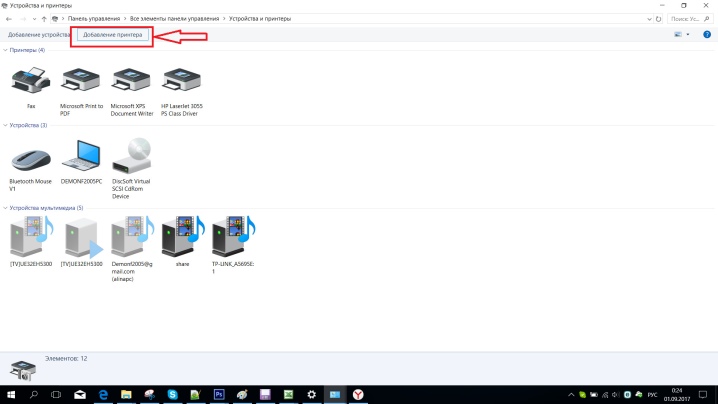
WiFi kaudu
Enamik kaasaegseid printimisseadmeid võimaldavad traadita ühendust sülearvutiga. Kõik, mida vajate, on WiFi-võrk ja Interneti-ühendus. Peaasi on veenduda, et seadmel on selline funktsioon (sellest annab märku vastava sümboliga nupu olemasolu). Paljudel mudelitel süttib see korralikult ühendatuna siniselt. Prindiseadme süsteemi lisamise toimingute algoritm võib olenevalt OS-i tüübist olla erinev.

Windows 10 jaoks:
- avage menüüs "Start" "Seaded";
- otsige jaotisest "Seadmed" üles "Printerid ja skannerid";
- klõpsake nuppu "Lisa";
- kui sülearvuti printerit ei näe, valige "Vajalikku printerit pole loendis" ja minge käsitsi seadistamise režiimi.
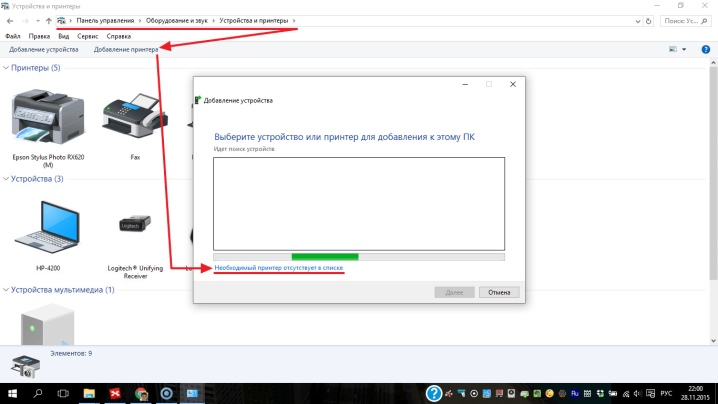
Windows 7 ja 8 jaoks:
- Menüüst Start avage Devices and Printers;
- valige "Installi printer";
- klõpsake "Lisa võrgu-, traadita või Bluetooth-printer";
- valige loendist konkreetne varustuse mudel;
- klõpsake nuppu "Järgmine";
- kinnitage draiveri installimine;
- järgige installiviisardi juhiseid kuni protsessi lõpuni.

Draiveri installimine
kettaga
Seadme korrektseks tööks peavad olema installitud teatud draiverid. Reeglina kinnitatakse seadmele ostmisel ketas nendega. Sel juhul peate selle lihtsalt sülearvuti draivi sisestama. See peaks automaatselt käivituma.
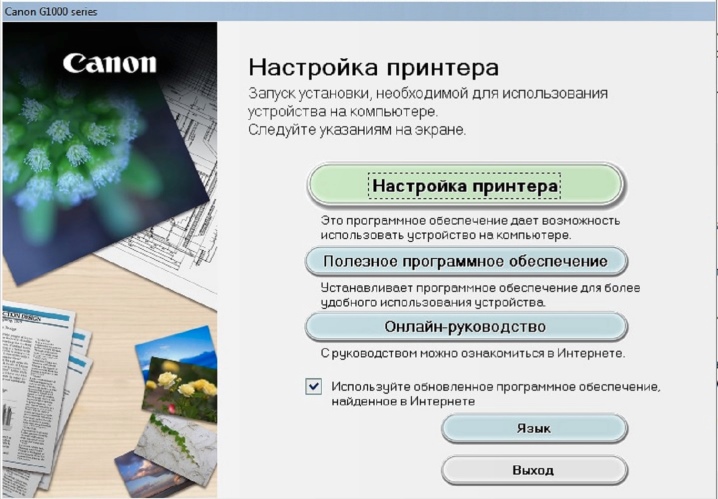
Kui seda ei juhtu, saate lülituda protsessi käsitsi juhtimisele. Selleks minge jaotisse "Minu arvuti". Seal peate topeltklõpsama ketta nimel.
Paigaldamine toimub installimise abil. exe, häälestus. exe, automaatkäivitus. exe.

Liides võib olla ükskõik milline, kuid põhimõte on kõigil juhtudel sama. Peate lihtsalt järgima süsteemi juhiseid ja installimine õnnestub. Kasutajal palutakse nõustuda draiverite kasutustingimustega, valida seadme ühendamise meetod. Samuti peate määrama tee kausta, kuhu failid installitakse.

Ilma plaadita
Kui draiveri ketast mingil põhjusel pole, võite minna teisele poole. Peate minema Internetti ja leidma seadme konkreetse mudeli jaoks sobivad draiverid. Tavaliselt on need avaldatud tootja veebisaidil. Seejärel tuleks failid alla laadida ja installida vastavalt lisatud juhistele. Muide, seda meetodit saab kasutada ka siis, kui sülearvutil pole disketiseadet. (Sellised mudelid pole tänapäeval haruldased).

Teine võimalus draiverite leidmiseks ja installimiseks on kasutada System Update Centerit. Sel juhul vajate:
- "Juhtpaneelil" leidke "Seadmehaldur";
- avage jaotis "Printerid";
- leidke loendist konkreetse mudeli nimi;
- paremklõpsake leitud seadme nimel ja valige "Uuenda draivereid";
- klõpsake nuppu "Automaatne otsing";
- järgige kõiki ekraanile ilmuvaid juhiseid.

Seadistamine
Mis tahes dokumendi printimiseks peate seadistama tehnika. Protsess on üsna lihtne - kasutaja peab:
- leidke "Juhtpaneelil" jaotis "Seadmed ja printerid";
- leidke ilmuvast loendist oma mudel ja paremklõpsake selle nimel;
- valige "Prindieelistused";
- määrata vajalikud parameetrid (lehe suurus, suund, koopiate arv jne);
- klõpsake "Rakenda".

Võimalikud probleemid
Kui kavatsete midagi printida, kuid sülearvuti ei näe printerit, ärge paanitsege. Peaksite rahulikult mõistma probleemi põhjust.Võimalik, et tehnika nimi on vale. Kui sülearvutiga oli varem ühendatud mõni muu prindiseade, võivad sellega seotud andmed jääda seadetesse. Selleks, et dokumente saaks printida läbi uue seadme, tuleb operatsioonisüsteemis määrata vaid selle nimi ja teha vastavad sätted.

Kui printer keeldub töötamast, kontrollige, kas selles on paberit, kas tinti ja toonerit on piisavalt. Mõne komponendi puuduse korral peaks aga seade ise teid teavitama. Näiteks võib see olla teade ekraanil või vilkuv tuli.
Järgmisest videost saate lisateavet Canoni PIXMA MG2440 printeri kohta ja kõigi printeri sülearvutiga ühendamise nõtkude kohta.













Kommentaari saatmine õnnestus.